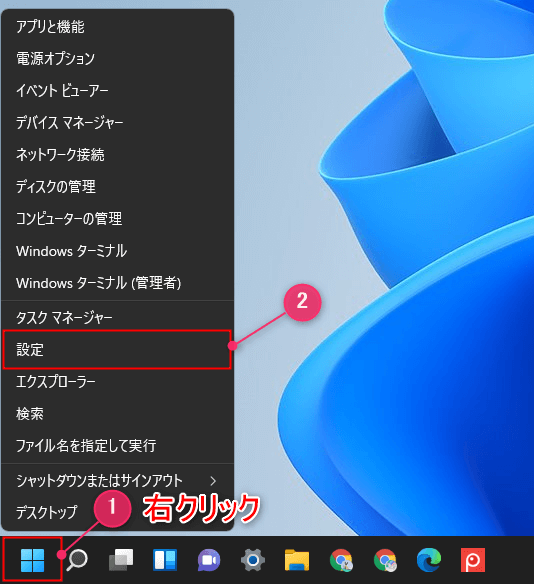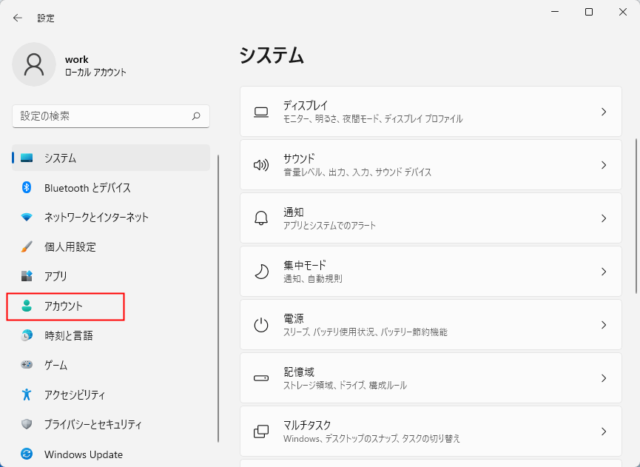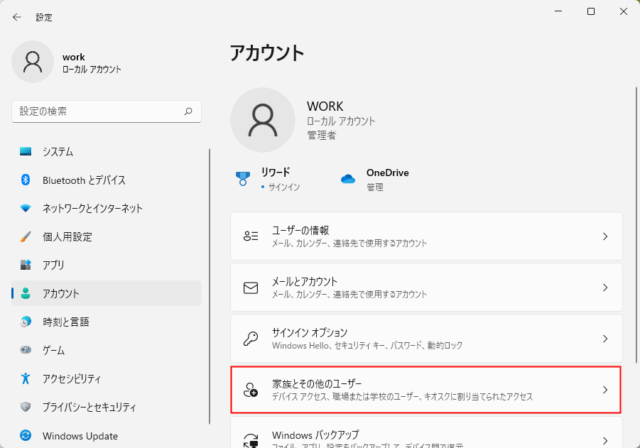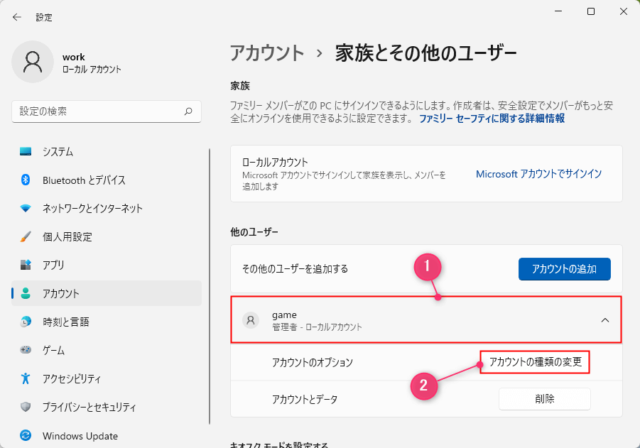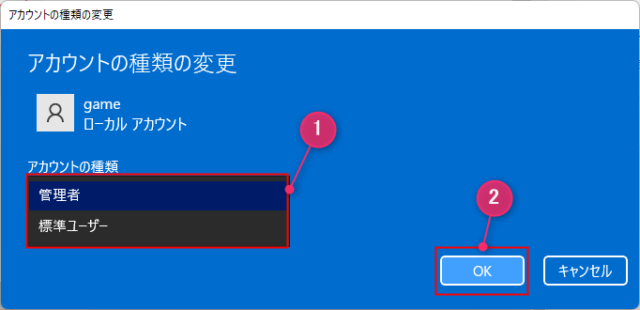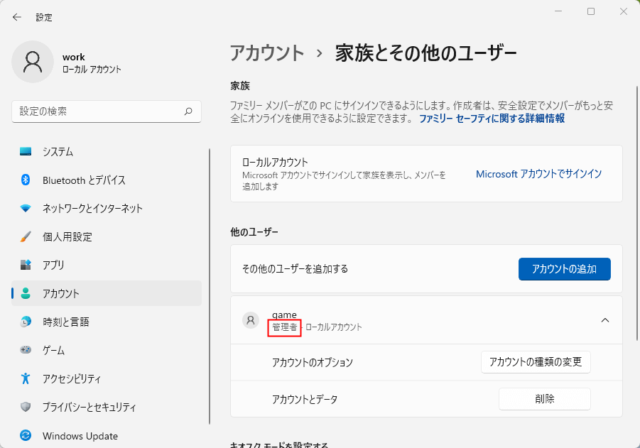Windows11でアカウントの種類(権限)を変更する方法を紹介します。
作成したローカルユーザーアカウントはデフォルトで「標準 ユーザー」になっています。
「管理者」に変更する場合はアカウントの種類を変更しましょう。
アカウントの種類の変更
アカウントの種類の変更をする場合は必ず「管理者」のアカウントでサインインをしてください。
設定を開く
「スタート」を右クリックして「設定」をクリックします。
アカウントを開く
「アカウント」をクリックします。
家族とその他のユーザーを開く
「家族とその他のユーザー」をクリックします。
アカウントの種類の変更
権限を変更したいユーザーをクリックして「アカウントの種類の変更」をクリックします。
「管理者」か「標準ユーザー」を選択
「アカウントの種類の変更」が表示されるので、「アカウントの種類」のボックスをクリックして「管理者」もしくは「標準ユーザー」を選択して「OK」をクリックします。
種類の確認
「管理者」の場合はアカウント名の下にアカウントの種類が表示されますが、「標準ユーザー」の場合は何も表示されません。
以上で操作完了です。